Cómo hacer clic derecho en iPad
Qué saber
- Para hacer clic derecho en el iPad, mantenga presionado el dedo sobre o cerca del texto para abrir el menú contextual.
- No puede hacer clic derecho en todas partes en el iPad.
- El menú contextual tiene funciones limitadas en comparación con realizar la misma opción en una computadora.
Este artículo proporciona información sobre cómo hacer clic derecho en un iPad y dónde puede usar esa función.
¿Puedes hacer clic derecho en el iPad?
Sí, puede hacer clic con el botón derecho en un iPad, pero solo con una capacidad limitada.
Si se ha acostumbrado a usar el menú del botón derecho en su computadora, sabe que puede abrir un mundo de opciones a las que no podría acceder con el botón izquierdo. Pero hacer clic es inherentemente una función del mouse, lo que significa que se incorporó al mouse de la computadora y al sistema operativo del escritorio para abrir menús contextuales.
Todavía puede realizar algunas de las funciones para las que usaría un clic derecho en su computadora, pero no todas las funciones están disponibles, y las que sí lo están, generalmente son específicas para trabajar con texto. Por ejemplo, puede tocar y mantener presionado un elemento de texto en su iPad o en su navegador web en el iPad, y se abrirá un menú contextual que contiene algunas funciones.
También puede usar un mouse conectado por Bluetooth para hacer clic derecho en su iPad. Seguirá recibiendo menús de clic derecho limitados cuando lo use, pero un mouse podría ser la forma más fácil de trabajar, si tiene espacio y un mouse para usar.
¿Cómo se hace clic derecho en un iPad sin mouse?
Si desea hacer clic derecho en su iPad, todo lo que necesita hacer es presionar un dedo en la pantalla y mantenerlo allí durante uno o dos segundos (sin moverse). Esto abre el menú contextual para cualquier aplicación en la que esté trabajando.
Sin embargo, hay un aspecto que debe comprender sobre hacer clic con el botón derecho en el iPad: es contextual de la aplicación. Es decir, el "clic derecho" depende de la aplicación que esté utilizando.
Por ejemplo, si intenta hacer clic derecho en un lugar vacío en su pantalla de inicio manteniendo presionado el dedo en la pantalla, no obtiene un menú contextual, sino que sus íconos comienzan a moverse. Esto se debe a que el 'clic derecho' en la pantalla de inicio (que en realidad es una aplicación llamada Springboard) activa la capacidad de reorganizar o eliminar íconos y aplicaciones en su pantalla.
Sin embargo, si toca y mantiene presionado (efectivamente, un clic derecho) en un enlace en su navegador web, esto abrirá un menú completamente diferente que incluye opciones como Abrir en una pestaña nueva, Abrir en incógnito, Abrir en Nueva ventana, Agregar a la lista de lectura, y Copiar link.
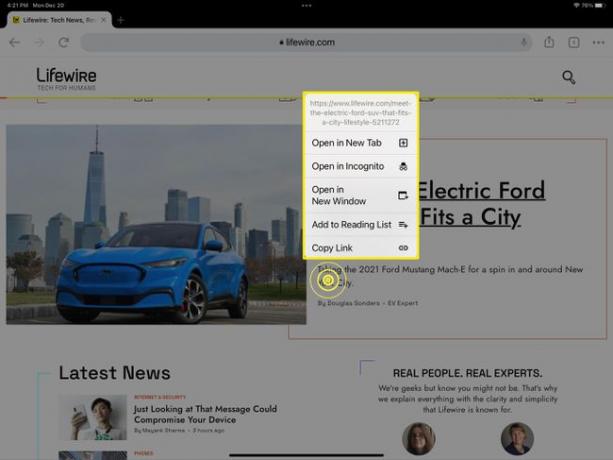
Pero si toca y mantiene presionado el texto no vinculado, obtiene un menú contextual centrado en el texto. Ese menú incluye funciones relacionadas con el texto como Dupdo, Buscar, Traducir, Habla, Comparte, y Deletrear. Al deslizar el dedo desde el menú contextual hasta cualquiera de estas opciones, se activará ese comando.
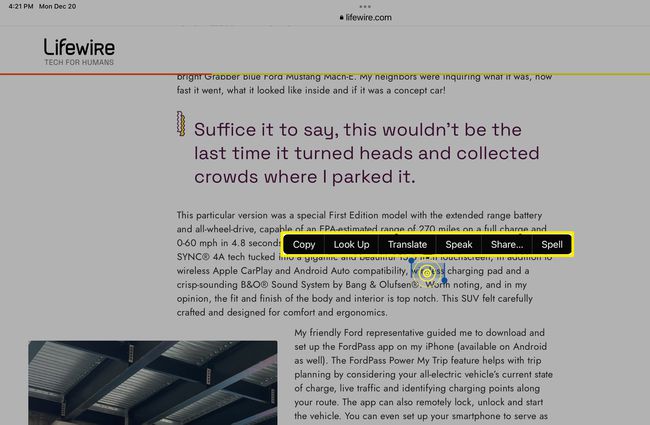
¿Todas las aplicaciones admiten hacer clic con el botón derecho?
Debido a que el clic derecho está integrado en iPadOS, todas las aplicaciones pueden ser compatibles si el desarrollador de la aplicación agregó menús contextuales a su aplicación. Es seguro asumir que las aplicaciones admiten esta función y lo sabrás tocando y manteniendo presionado cualquier elemento con el que te gustaría hacer más: ícono de menú, palabra (s), otros elementos dentro de la aplicación, etc.
